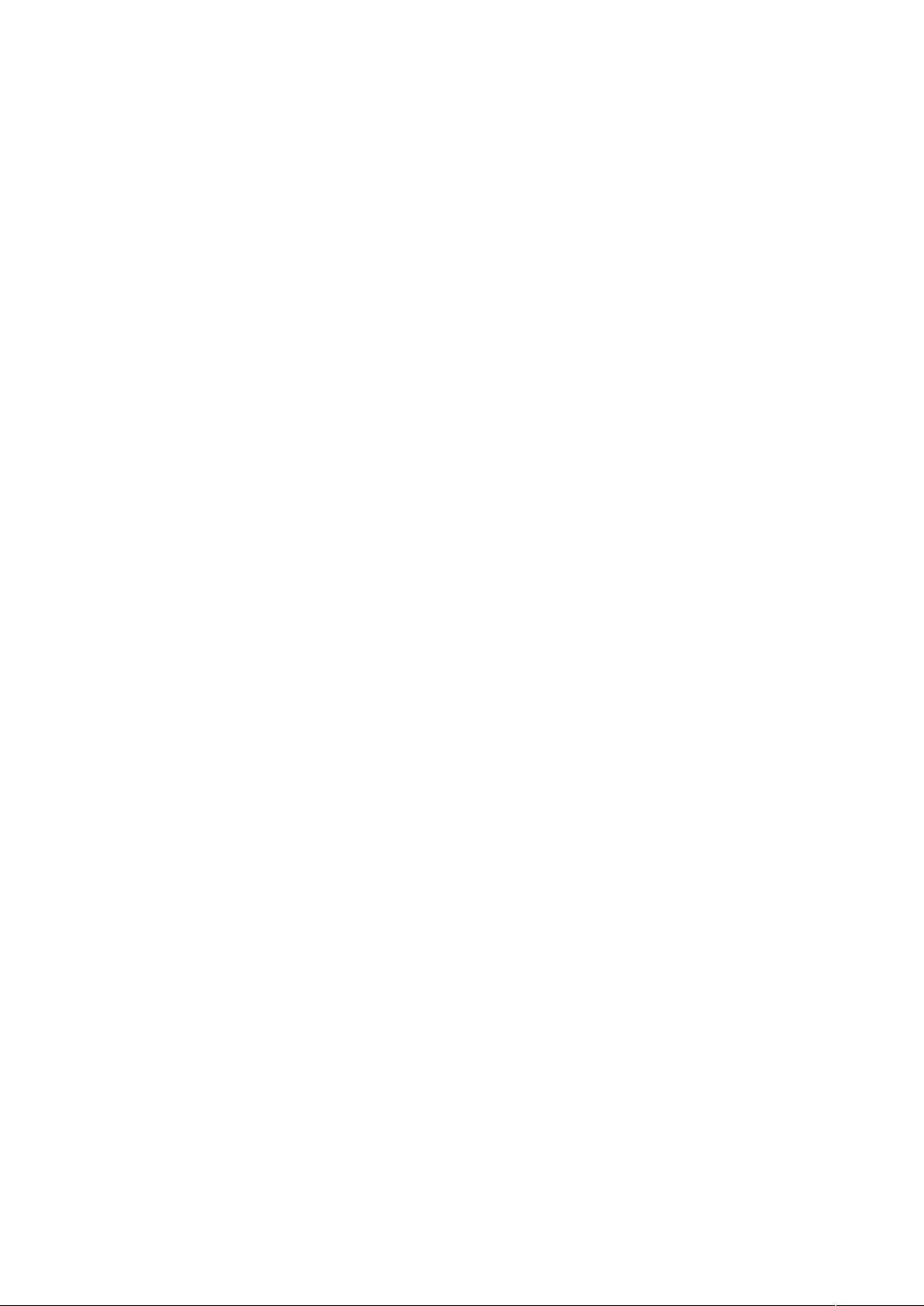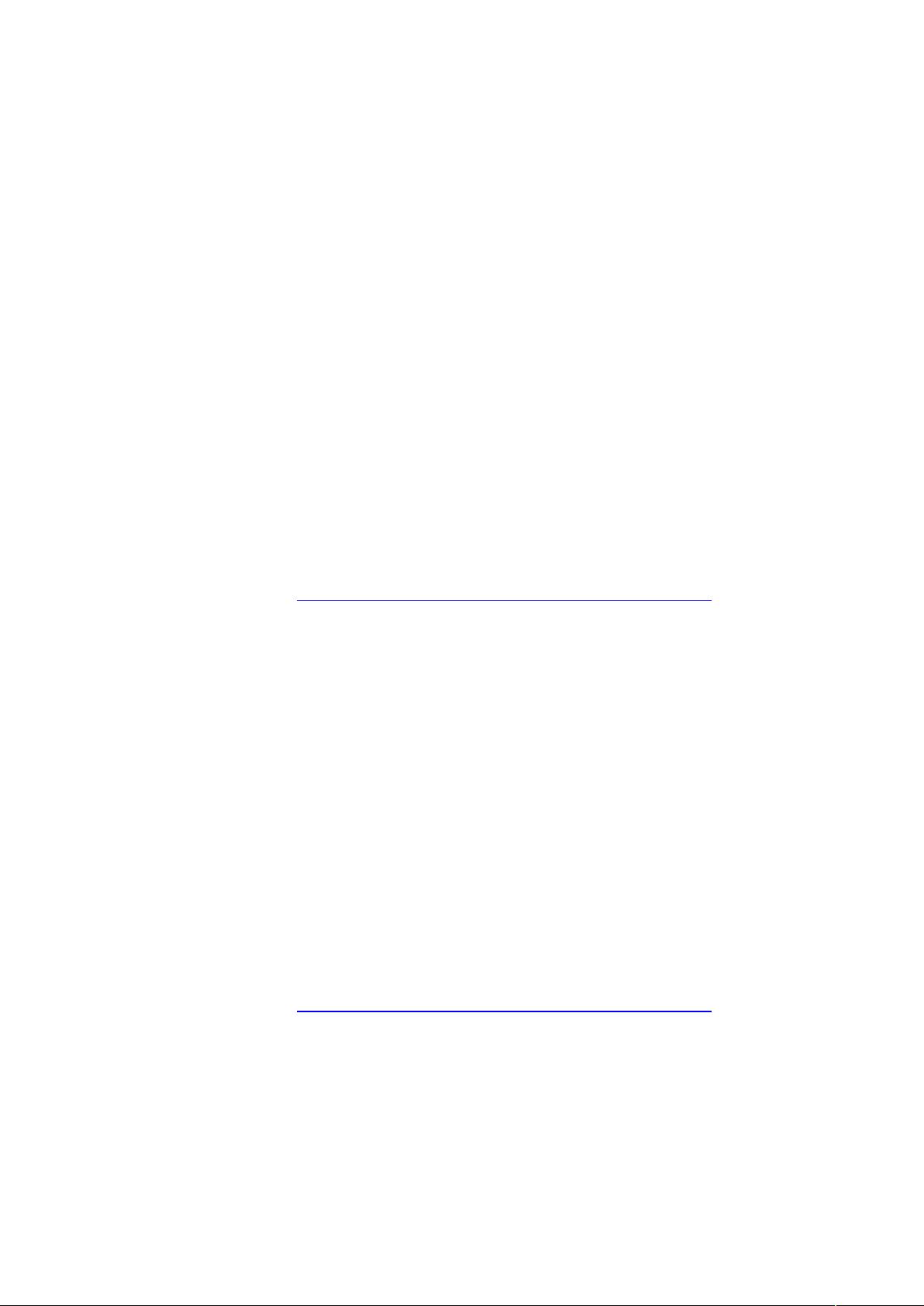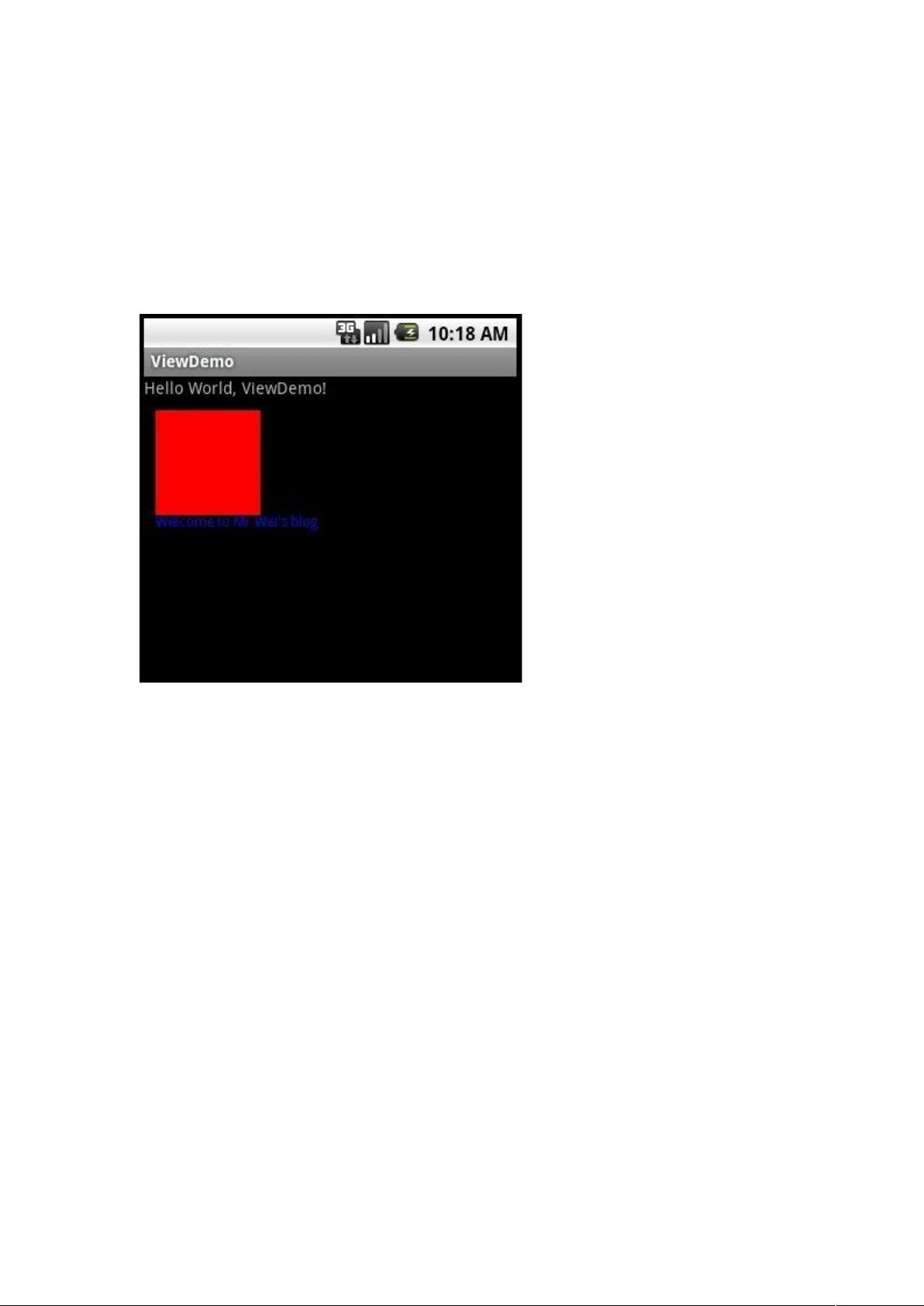Android开发必会命令集:提升效率的快捷方式
需积分: 10 121 浏览量
更新于2024-07-30
收藏 2.17MB DOC 举报
本篇文档是Android高手进阶教程的一部分,主要介绍了Android开发中常用的命令行工具,旨在帮助开发者提升效率并减少不必要的步骤。作者针对初学者可能遇到的问题,分享了一些关键命令的使用方法和技巧。
1. **Android SDK & AVD Manager**:
这个命令允许用户管理SDK(软件开发工具包)和AVD(Android虚拟设备)。通过`android`命令,开发者可以方便地更新SDK,添加、删除或修改虚拟设备配置,从而快速响应项目需求。命令执行后,会显示出相应的管理界面和操作选项。
2. **android list avds**:
这个命令用于列出所有已创建的Android模拟器,方便开发者快速定位和选择合适的模拟器进行测试。通过它,开发者可以直观地查看模拟器的状态和名称,节省了在Eclipse中手动寻找模拟器的时间。
3. **android list targets**:
这个命令显示了当前SDK中可用的所有版本,帮助开发者了解项目的兼容性选项,确保应用程序能在不同版本的Android设备上运行。
4. **adb devices**:
ADB(Android Debug Bridge)是Android开发中的核心工具,`adb devices`命令用于查看已连接的设备列表,包括模拟器和实际设备。这对于开发者跟踪和调试部署过程至关重要。
5. **adb shell**:
进入设备的root目录,并获得设备控制权限,开发者可以通过这个命令执行底层操作,如运行Linux命令ls,对设备进行更深入的管理和维护。
6. **adb install XXX.apk**:
这是安装APK(Android Package)文件的关键命令,开发者可以直接通过命令行将应用推送到设备或模拟器上。对于多设备环境,需要指定目标设备ID,如`adb install -s emulator-5554 D:/XXX.apk`。
7. **emulator -avd avdname**:
这个命令用于启动一个Android模拟器,建议初学者掌握此命令,以避免每次都需要通过Eclipse启动模拟器,节省时间并提高工作效率。
这些命令集锦是Android开发过程中的实用工具,熟练掌握它们能大大提高开发者的生产力,尤其是在自动化测试和日常维护任务中。通过设置环境变量来调用这些命令,可以使开发者的工作更加顺畅,无需每次都打开完整的IDE。
380 浏览量
138 浏览量
2011-12-21 上传
2022-07-04 上传
2023-11-04 上传
2023-12-19 上传
253 浏览量
110 浏览量
suigardener
- 粉丝: 0
- 资源: 8